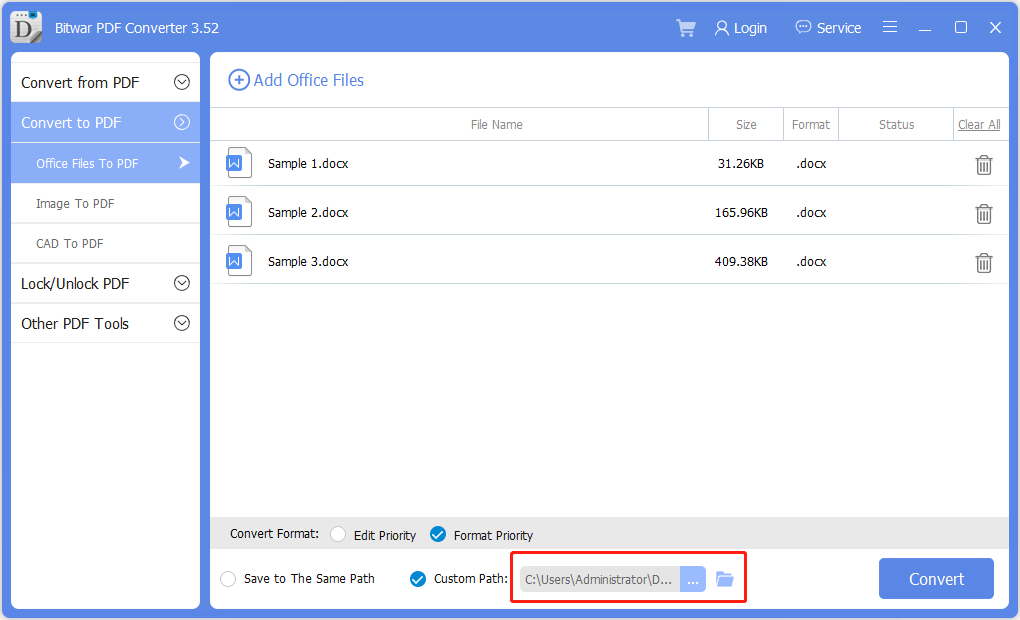將 Word 批量轉換為 PDF 的簡單技巧!
概要:下面的文章將展示簡單的技巧 批量轉換Word到PDF 與替代 PDF轉換器 – Bitwar PDF 轉換器!
PDF 格式是一種廣泛使用的文件格式,用戶用於發送或傳輸文檔。此外,用戶可以使用 Microsoft Word 將 Word 文件快速轉換為 PDF,然後再將其發送給其他用戶,但將每個 Word 文件一次轉換為 PDF 會消耗大量時間。
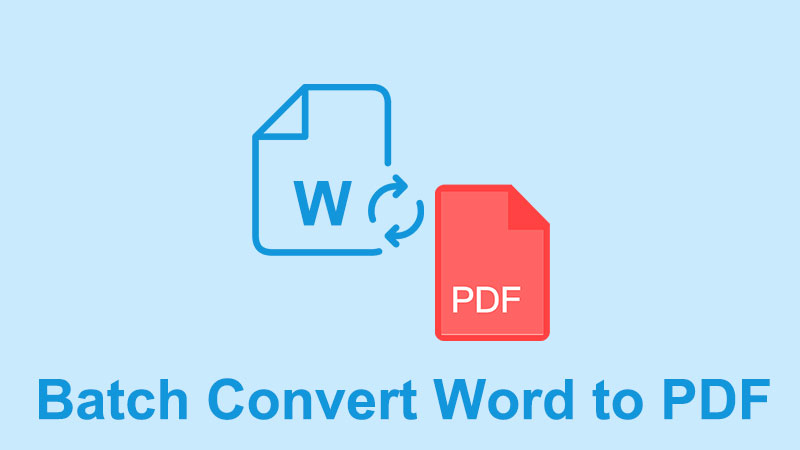
為了解決這個問題,Adobe Acrobat 提供了一個批量轉換器,可以幫助用戶將 Word 轉換為 PDF,但該軟件的訂閱率可能很高。不要急於購買該軟件,因為下面的文章將向您展示最佳選擇 PDF轉換器 輕鬆將 Word 批量轉換為 PDF 的軟件!
目錄
Adobe Acrobat – 將 Word 批量轉換為 PDF 的步驟
確保您擁有 Adobe Acrobat 軟件並按照以下步驟批量轉換 Word 文件。

Step 1: Open Adobe Acrobat 軟件並選擇 創建 PDF 從右側工具欄。
Step 2: Select 多個文件 and 創建多個 PDF 文件 繼續 下一個 button.
Step 3: 之後,瀏覽 Word 文件 and click OK 將它們添加到軟件中。
Step 4: Select the 輸出目錄文件夾 and click 行 開始批量轉換。
假設您沒有 Adobe Acrobat 軟件,那麼您可以繼續下面的步驟,使用最好的替代 PDF 轉換器軟件將 Word 批量轉換為 PDF。
最佳替代 PDF 轉換器軟件
最好的替代 PDF 轉換器軟件是 Bitwar PDF 轉換器, 是一款兼容且專業的互聯網PDF軟件。它支持 Windows Vista、7、8、10 和 XP。此外,軟件支持各種文件格式,如JPG、Word、PNG、TIFF、GIF、HTML、FLASH、RTF、TXT、CBZ等。
The software provides multiple PDF tools like Split PDF, Rotate PDF, Lock/Unlock PDF, Merge PDF, Compress PDF, Format Conversion, and Batch Conversion! So let’s follow the steps below to batch convert Word to PDF by using the PDF software for free.
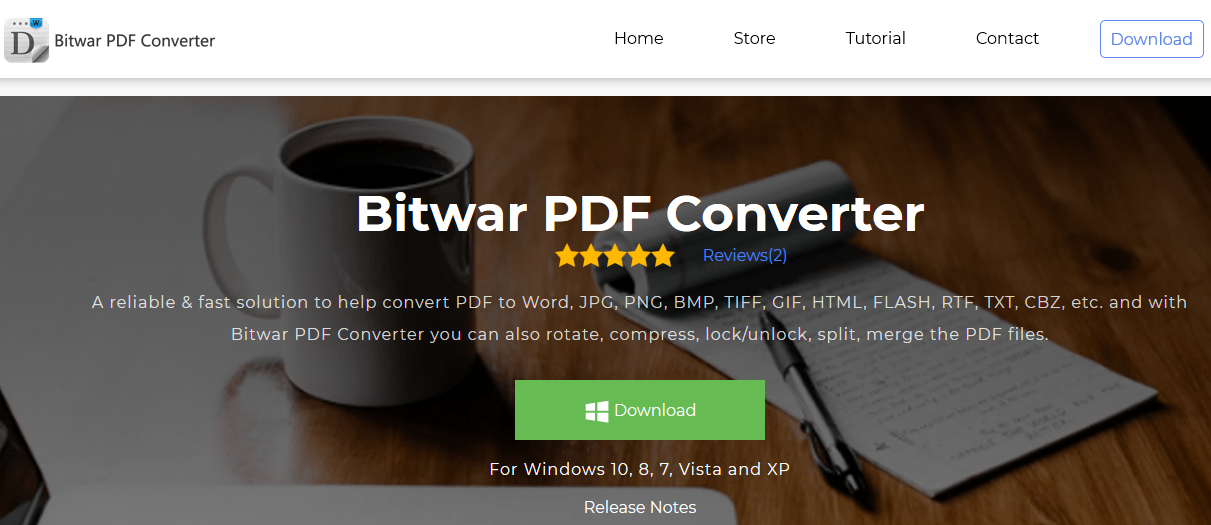
步驟 1. 安裝後啟動軟件。
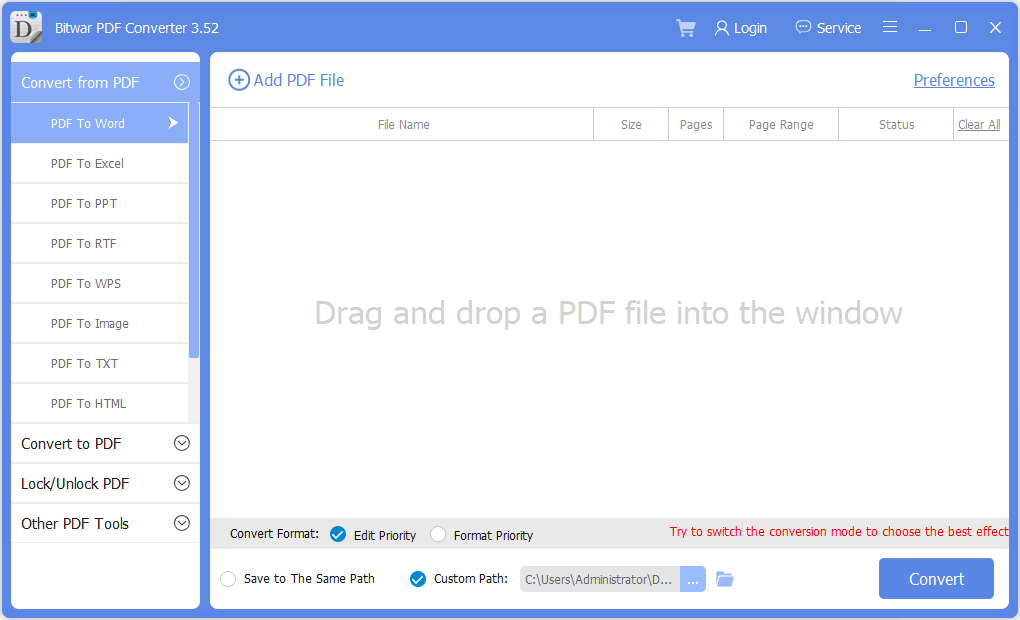
步驟 2. 轉到轉換為 PDF 並將 Word 文件添加到軟件中。
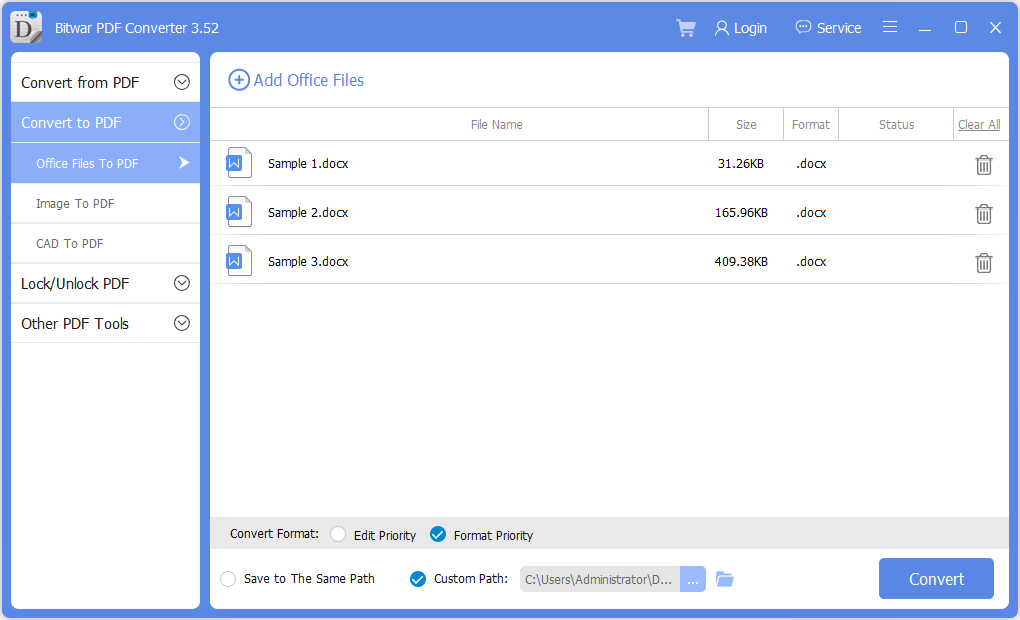
步驟 3. 從自定義路徑或默認路徑中選擇自己的輸出目錄文件夾。
第 4 步。點擊轉換開始批量轉換。
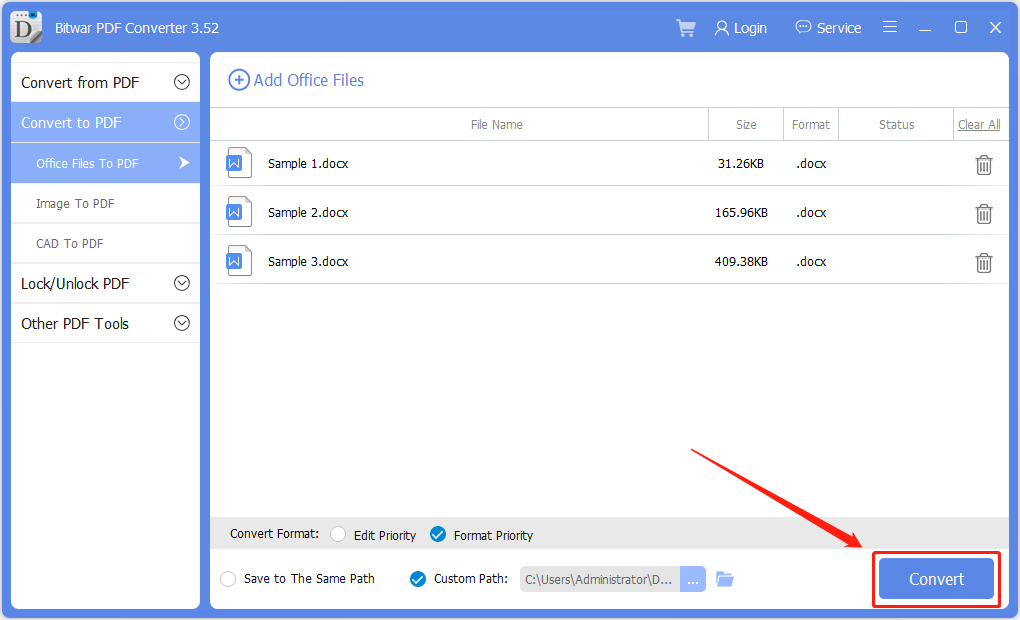
完成最後一步後,所有 Word 文件將成功轉換為 PDF,如果您打算將 PDF 文件轉換回 Word 文件,請選擇 PDF to Word from the Convert from PDF 軟件中的菜單!
立即批量轉換!
希望替代的 PDF 轉換器可以節省更多時間並幫助用戶將 Word 批量轉換為 PDF 文件。此外,軟件中包含的PDF工具很多,所以選擇 Bitwar PDF 轉換器 而不是使用 Adobe Acrobat。
上一篇
3 Solutions to Fix Unable to Read File in Excel 摘要:下面的文章將展示使用替代 PDF 轉換器將 Word 批量轉換為 PDF 的簡單技巧...
About Bitwar PDF Converter
Batch interconvert PDF to Word, Excel, PPT, images, etc. in just one click or lock/unlock, split, rotate, compress, merge the PDF files.
閱讀更多